平整地形表面区域、更改选定点处的高程,从而进一步制定场地设计。
若要创建平整区域,请选择一个地形表面,该地形表面应该为当前阶段中的一个现有表面。Revit 会将原始表面标记为已拆除并生成一个带有匹配边界的副本。 Revit 会将此副本标记为在当前阶段新建的图元。
要平整地形表面,请执行下列步骤:
- 打开一个显示地形表面的场地平面。
- 单击“体量和场地”选项卡
 “修改场地”面板
“修改场地”面板 
 (平整区域)。
(平整区域)。
- 在“编辑平整区域”对话框中,选择下列选项之一:
- 创建与现有地形表面完全相同的新地形表面。
- 仅基于周界点新建地形表面。
- 选择地形表面。
如果编辑表面,Revit 会进入草图模式。 您可添加或删除点,修改点的高程或简化表面。
- 如果完成编辑表面,请单击“完成表面”。
如果拖曳新的平整区域,可以发现其原始表面仍被保留。 选择原始表面,单击鼠标右键,然后单击“图元属性”。您会注意到“拆除的阶段”属性带有当前阶段的值。
示例
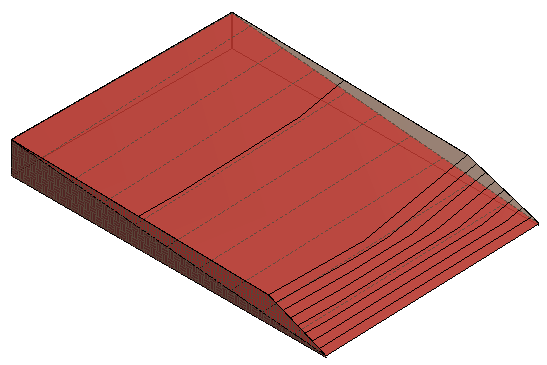
 视频:创建平整区域
视频:创建平整区域